Como lançar um negócio de passear com cães usando o WordPress e o MemberMouse
Deseja transformar seu amor por cães em um negócio próspero que faz as caudas abanarem?
Se a ideia de começar sua própria empresa de passear com cães faz seu coração pular, como um spaniel saltitante, então continue lendo!
Criar o site da sua empresa pode não parecer tão empolgante quanto passear pelos parques com seus amigos peludos, mas é uma parte essencial do processo.
Não se preocupe se você não for um especialista em tecnologia. O WordPress, com sua plataforma fácil de usar, juntamente com o MemberMouse, torna a criação de um site profissional mais simples do que nunca.
Se você acha que um "plug-in" é algum tipo de neutralizador de odores de cachorro e nunca ouviu falar de um sistema de gerenciamento de conteúdo (CMS), fique por aqui.
Este guia o ajudará a iniciar sua jornada empresarial e a criar um site profissional para passear com cães, mesmo que você não tenha experiência com o WordPress.
Vamos nos aprofundar!

Ferramentas para a tarefa
Para dar o pontapé inicial em seu negócio on-line de passear com cães, você precisará dessas ferramentas digitais:
- WordPress
- MembroMouse
- WPForms
- Zapier
Se você ainda não conhece essas ferramentas, nós o ajudaremos. Neste guia, explicaremos como configurar e usar cada uma delas.
Criando seu negócio de passear com cães usando o WordPress
Siga estas etapas para criar seu negócio de passear com cães on-line usando o WordPress e o MemberMouse.
Etapa 1: Configuração do WordPress
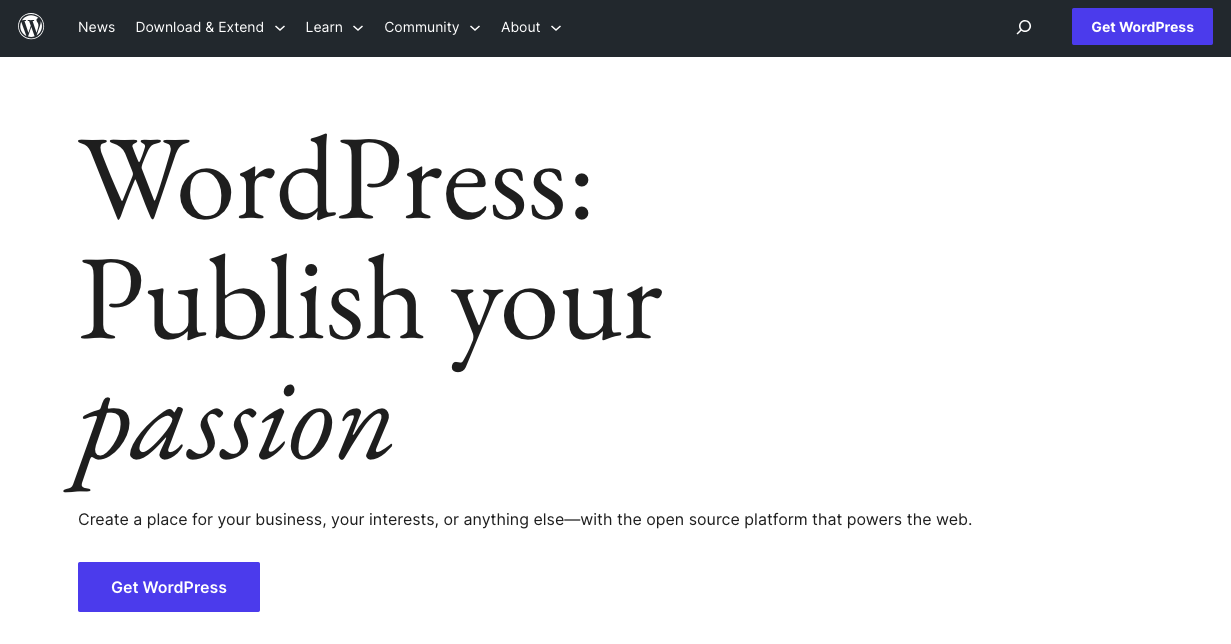
O WordPress é um sistema de gerenciamento de conteúdo (CMS) usado por mais de 40% de todos os sites do mundo.
Um CMS é um software que permite que os usuários criem, gerenciem e modifiquem o conteúdo de um site sem a necessidade de habilidades técnicas especializadas ou conhecimento de codificação.
O WordPress, por ser fácil de usar e altamente personalizável, é o CMS ideal para empreendedores iniciantes como você.
Por que o WordPress?
Aqui estão alguns dos motivos pelos quais recomendamos que você opte pelo WordPress:
1. Você só paga pelo que precisa
O WordPress é gratuito para download, instalação e uso. Isso o torna uma opção acessível, especialmente para pequenas empresas com orçamento apertado.
Há alguns custos envolvidos, como a compra de um nome de domínio, hospedagem na Web, temas e plug-ins (que dão funcionalidade extra ao seu site), mas o software principal em si não custará um centavo.
Você só paga por designs e recursos dos quais pode realmente se beneficiar.
2. Oferece temas profissionais
Os temas servem como base para o design e o layout de seu site, e o WordPress oferece milhares deles, muitos totalmente gratuitos!
Isso significa que você pode usar um tema pronto, personalizá-lo com seu logotipo, imagens e conteúdo escrito e ter um site com aparência profissional em minutos.
Além disso, a maioria dos temas é personalizável, permitindo que você altere cores, layouts, fontes e muito mais para se adequar à sua marca.
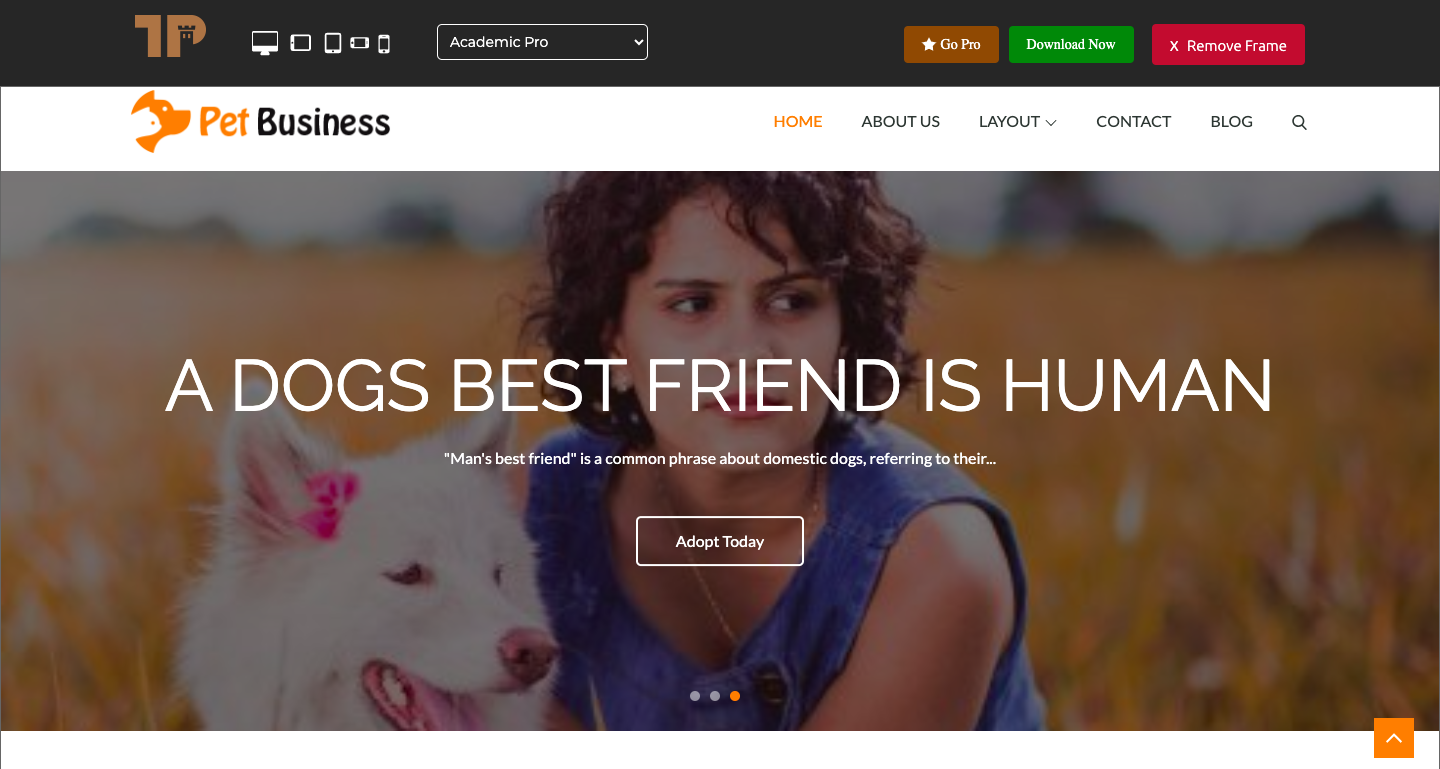
3. Ele tem vantagens de SEO
SEO significa otimização de mecanismos de busca. O SEO é importante se você quiser que os clientes o descubram no Google e no Bing.
O WordPress é conhecido por sua natureza amigável em termos de SEO. Ele vem com uma variedade de ferramentas e plug-ins que podem ajudar a otimizar seu site para obter uma classificação mais alta nos resultados dos mecanismos de pesquisa.
Plug-ins como SEOPress e SEO tudo em um facilitam o gerenciamento de suas configurações de SEO.
Há outras coisas que você pode fazer com o WordPress para otimizar para a pesquisa. Por exemplo, você pode otimizar seu site para obter velocidades de carregamento rápidas e usar temas com designs responsivos (que mudam para se adaptar ao tamanho de diferentes telas).
Esses dois fatores são favorecidos por mecanismos de pesquisa como o Google, o que ajuda a melhorar ainda mais a classificação do seu site!
Comprar um nome de domínio e um serviço de hospedagem na Web
Antes de começar, você precisará garantir um nome de domínio e um host da Web, ambos geralmente oferecidos como um pacote pelos provedores de hospedagem.
Recomendamos o uso de DreamHost (conforme recomendado pelo WordPress) por sua acessibilidade e serviço confiável.
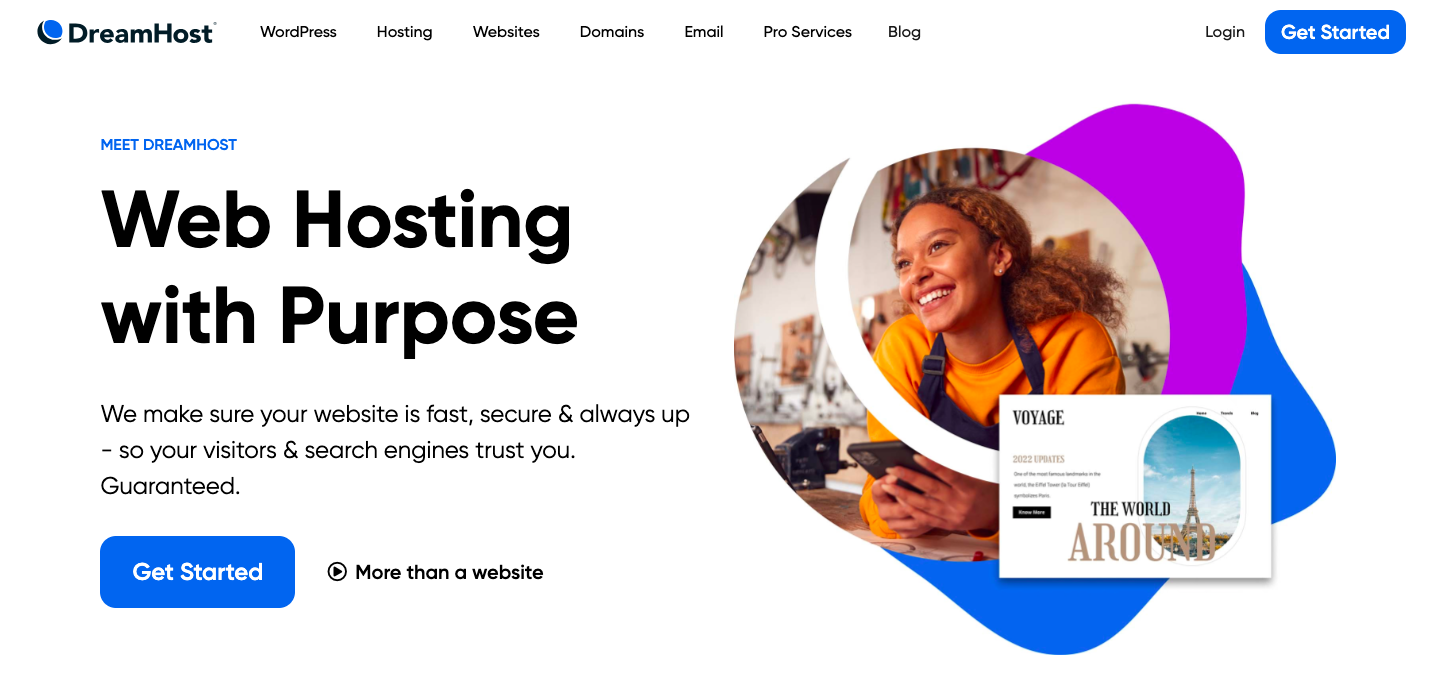
Escolha um tema para WordPress adequado ao seu negócio
Existem inúmeros temas disponíveismuitos dos quais são até mesmo gratuitos.
Você pode pesquisar a biblioteca de temas do WordPress.org para qualquer setor. Por exemplo, A pesquisa de temas "pet" retorna os seguintes resultados.
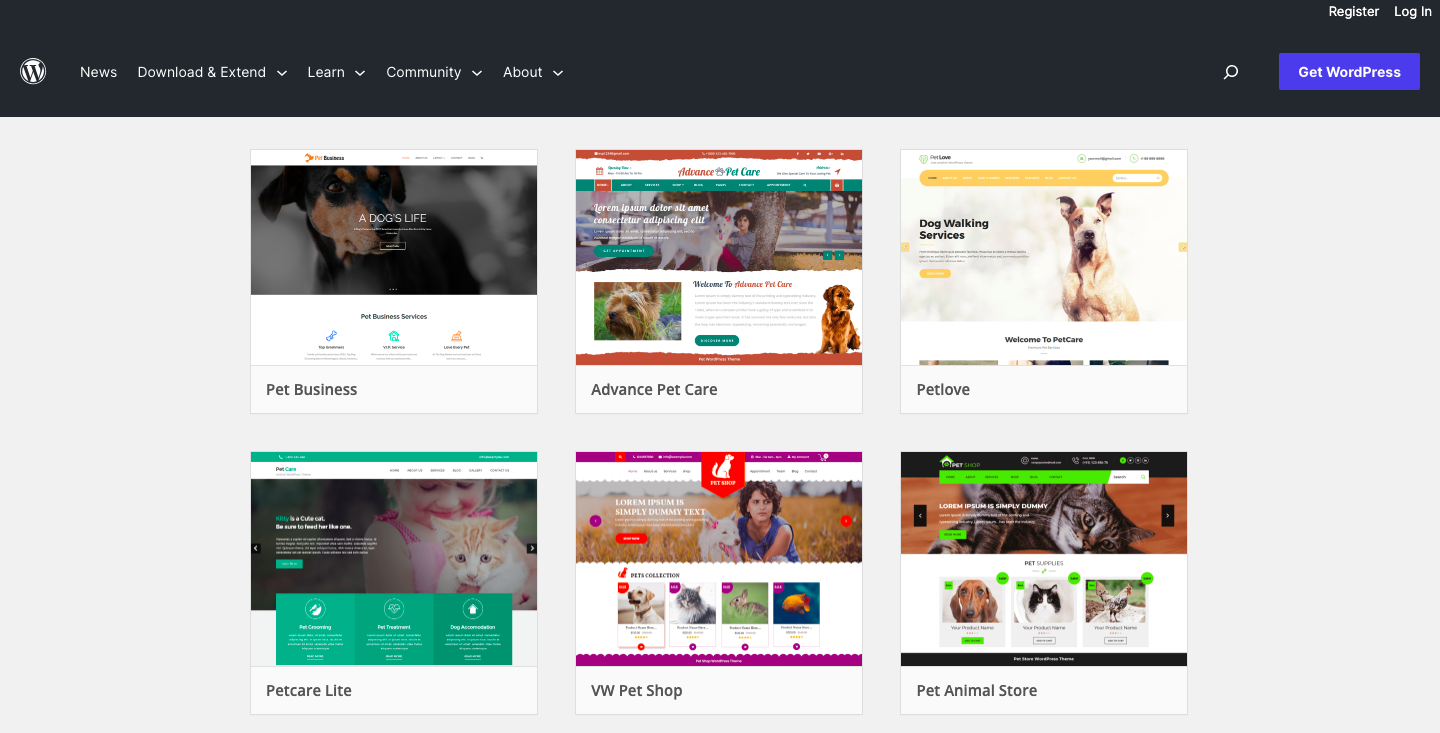
A vantagem de escolher um tema existente que se adapte ao seu setor é que você já tem a maioria dos recursos necessários prontos para uso. Além disso, você não precisa gastar tempo e dinheiro procurando imagens de banco de imagens para sua empresa.
Etapa 2: Criando seu site com o MemberMouse
Com seu site WordPress configurado, é hora de instalar o MemberMouse, um plug-in do WordPress que fornece uma plataforma robusta para gerenciar seus negócios on-line.
O MemberMouse permite que você:
- Criar uma senha protegida área do cliente em seu site
- Desenvolver níveis de associação com opções de faturamento recorrente
- Venda de cursos e consultas on-line
- Criar comunidades VIP
- Conteúdo premium com acesso pago
Por meio do site do MemberMouse, seus clientes podem configurar serviços únicos ou recorrentes de passeio com cães.
Você também pode facilmente oferecer uma variedade de serviços relacionados a passear com cães para diversificar sua renda.
Por exemplo, você pode vender um curso em vídeo sobre cuidados com animais de estimação, treinamento de animais de estimação e compartilhar as práticas recomendadas para passear com cães que você usa ao passear com os cães de seus clientes. Ou talvez você possa oferecer um serviço de babá de cães para membros VIP.
Em última análise, você decide como estruturar e monetizar seu negócio.
Instalar o MemberMouse
A primeira coisa que você precisa fazer é instalar e ativar o MemberMouse. Siga este vídeo para começar:
Criar produtos
Depois de configurado, é hora de adicionar alguns produtos ao seu site. Podem ser produtos ou serviços únicos, planos de pagamento, produtos de assinatura e muito mais.
1. No painel do WordPress, vá para MemberMouse > Configurações do produtoe selecione a guia Products (Produtos).
2. Clique no ícone verde + Criar produto que abrirá uma caixa de diálogo.
3. Nome o produto. Por exemplo, "Até 3 caminhadas por semana"
4. Como passear com cães é um serviço e não um produto físico, você pode deixar o SKU em branco.
5. Deixar o acesso associado como Nenhum por enquanto. Voltaremos a esse assunto mais tarde.
6. Defina o Preço por seu serviço.
7. Sob Julgamento você pode oferecer uma avaliação gratuita ou com desconto por um período limitado.
8. Se estiver criando um serviço que exija faturamento recorrente, marque a opção Assinatura caixa. Em seguida, insira o Período de cobrança com a frequência com que você deseja que seus assinantes paguem. Você pode escolher entre semanal, mensal ou anual.
Criar níveis de associação
Agora é hora de configurar níveis de associação. São eles que permitem que seus clientes criem uma conta protegida por senha em seu site.
Você pode ter apenas um nível de associação ou configurar vários níveis de associação com diferentes "produtos".
Por exemplo, você pode querer configurar:
- Um nível básico que dá direito aos membros a até 3 caminhadas por semana
- Um nível intermediário que oferece até 5 caminhadas por semana e acesso limitado a dicas de treinamento.
- Um nível premium para até 5 passeios por semana, acesso total a cursos e dicas de treinamento on-line e direito a até 7 dias de babá de cães por ano.
Veja a seguir as etapas para configurar seus níveis de associação:
1. No painel do WordPress, vá para MemberMouse > Configurações do produtoe selecione a opção Níveis de associação guia.
OBSERVAÇÃO: Por padrão, o MemberMouse define um nível de associação padrão. Você pode identificar a conta gratuita pelo ícone de bandeira laranja. Esse nível de associação padrão é atribuído a qualquer membro que faça uma compra única em seu site.
Por exemplo, se eles reservarem uma sessão única de passeio com o cachorro, mas não se inscreverem como clientes regulares, ainda assim será necessário atribuir-lhes um nível de associação.
2. Para criar um nível de associação pago, comece clicando no botão verde + Criar nível de associação na parte superior da página. Uma caixa de diálogo será carregada com as configurações de seu novo nível de associação.
3. Mantenha o Status como Ativo
4. Definir Tipo de associação como Pago e selecione o Produto(s) que você gostaria de associar ao nível de associação. Você pode selecionar vários produtos mantendo pressionado o botão tecla ctrl em seu PC ou no tecla cmd em seu Mac enquanto você clica.
5. Você também pode alterar o padrão E-mail de boas-vindas mensagem e até mesmo incluir SmartTags para personalizar o e-mail com o nome do usuário.
Etapa 3: Configurar o agendamento de compromissos com o WPForms
Agora você criou um site de associação para que seus clientes façam pagamentos únicos e recorrentes! Essa é mais uma cereja no topo do bolo para otimizar a experiência de seus clientes com seu serviço e reduzir seu tempo de administração: reserva on-line.
Com agendamento de consultas, seus clientes podem reservar horários para passear com seus cães em seu site. E há até mesmo uma maneira de vincular as reservas on-line ao seu calendário do Google para que você esteja sempre atualizado e evite conflitos de horários.
Para lidar com isso, usaremos WPForms e Zapier para criar um sistema de agendamento de compromissos que se integre com Google Agenda. Vamos conhecer essas ferramentas.
WPForms
WPForms permite que você crie formulários para o seu site WordPress sem precisar escrever nenhum código.
Ele oferece uma interface simples de arrastar e soltar, portanto, criar um formulário é tão fácil quanto selecionar os campos desejados e colocá-los onde você quer que eles apareçam.
Zapier
Zapier é uma ferramenta de automação on-line que conecta seus aplicativos favoritos, como Gmail, Slack, Mailchimp e mais de 2.000 outros.
Você pode conectar dois ou mais aplicativos para automatizar tarefas repetitivas sem codificar ou depender de desenvolvedores para criar a integração.
Google Agenda
Google Agendacomo você provavelmente já sabe, é um serviço de calendário de gerenciamento de tempo e agendamento desenvolvido pelo Google.
Agora, vamos ver como usar esses três juntos:
1. Criar um novo formulário no WPForms
- Depois de instalar o plug-in WPForms, navegue até o painel do WordPress. Clique em WPForms > Adicionar novo.
- Dê um nome ao seu formulário, selecione a opção Formulário de agendamento e personalize-o com os campos necessários (como data, hora, nome do cliente e informações de contato).
- Salvar seu formulário quando terminar.
2. Insira o formulário em seu site
- Vá para a página onde você deseja adicionar o formulário, clique no botão + Adicionar bloco e selecione WPForms.
- Selecione o formulário que você acabou de criar e, em seguida atualização ou publicar sua página.
3. Criar um novo Zap no Zapier
- Faça login em sua conta do Zapier e clique no botão Fazer um Zap botão.
4. Defina o acionador
- Pesquisar WPForms na barra de pesquisa. Selecione-a e, em seguida, escolha a opção Entrada de novo formulário evento de acionamento. Clique em Continuar.
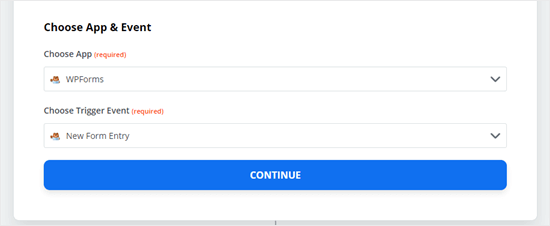
5. Conecte sua conta do WPForms
- Você precisará do URL do seu site e da chave da API do WPForms, que pode ser encontrada em WPForms > Configurações > Integrações em seu painel de controle do WordPress.
- Cole sua chave de API e URL do site nos campos correspondentes no Zapier e, em seguida, clique em Sim, continuar.
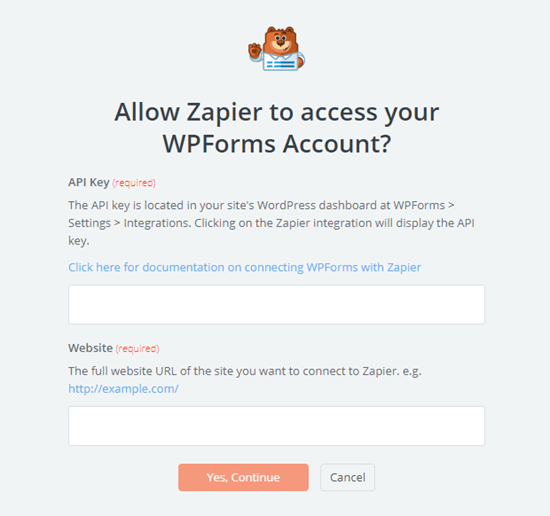
6. Configurar o acionador
- Selecione o formulário que você criou no menu suspenso e, em seguida, clique em Continuar.
- Teste o acionador para ter certeza de que está funcionando
- Clique em Continuar novamente.
7. Defina a ação
- Pesquisar o Google Agenda na barra de pesquisa e selecione-o.
- Em seguida, escolha a opção Criar evento detalhado evento de ação.
- Clique em Continuar.
8. Conecte sua conta do Google Agenda
- Siga as instruções para permitir o acesso do Zapier à sua conta do Google, e selecionar o calendário onde você deseja agendar seus compromissos.
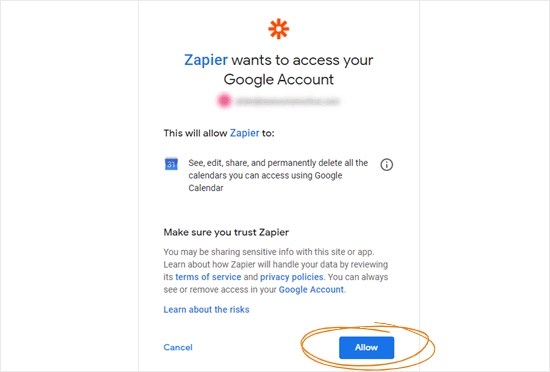
9. Configure a ação:
- Você verá um formulário no qual poderá detalhar o evento. Preencha os campos Resumo, descrição, local, data e hora de inícioe Data e hora de término usando os campos correspondentes de seu formulário WPForms.
- Preencha os outros campos conforme necessário.
- Clique em Continuar.
10. Teste seu Zap
- Clique em Testar e continuar.
- Se o teste for bem-sucedido, você verá um novo evento no Google Agenda com os detalhes da entrada do formulário.
11. Ativar seu Zap
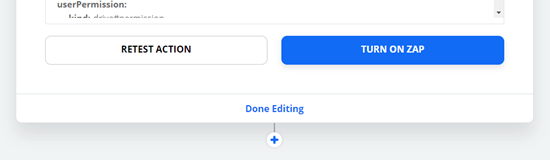
- Clique em Ativar o Zap.
Agora, sempre que alguém preencher o formulário em seu site, um evento será criado automaticamente em seu Google Agenda com todos os detalhes do compromisso!
Lembre-se de que este é um guia básico. Você pode personalizar ainda mais o formulário e o Zap conforme necessário para atender às necessidades do seu negócio de passear com cães.
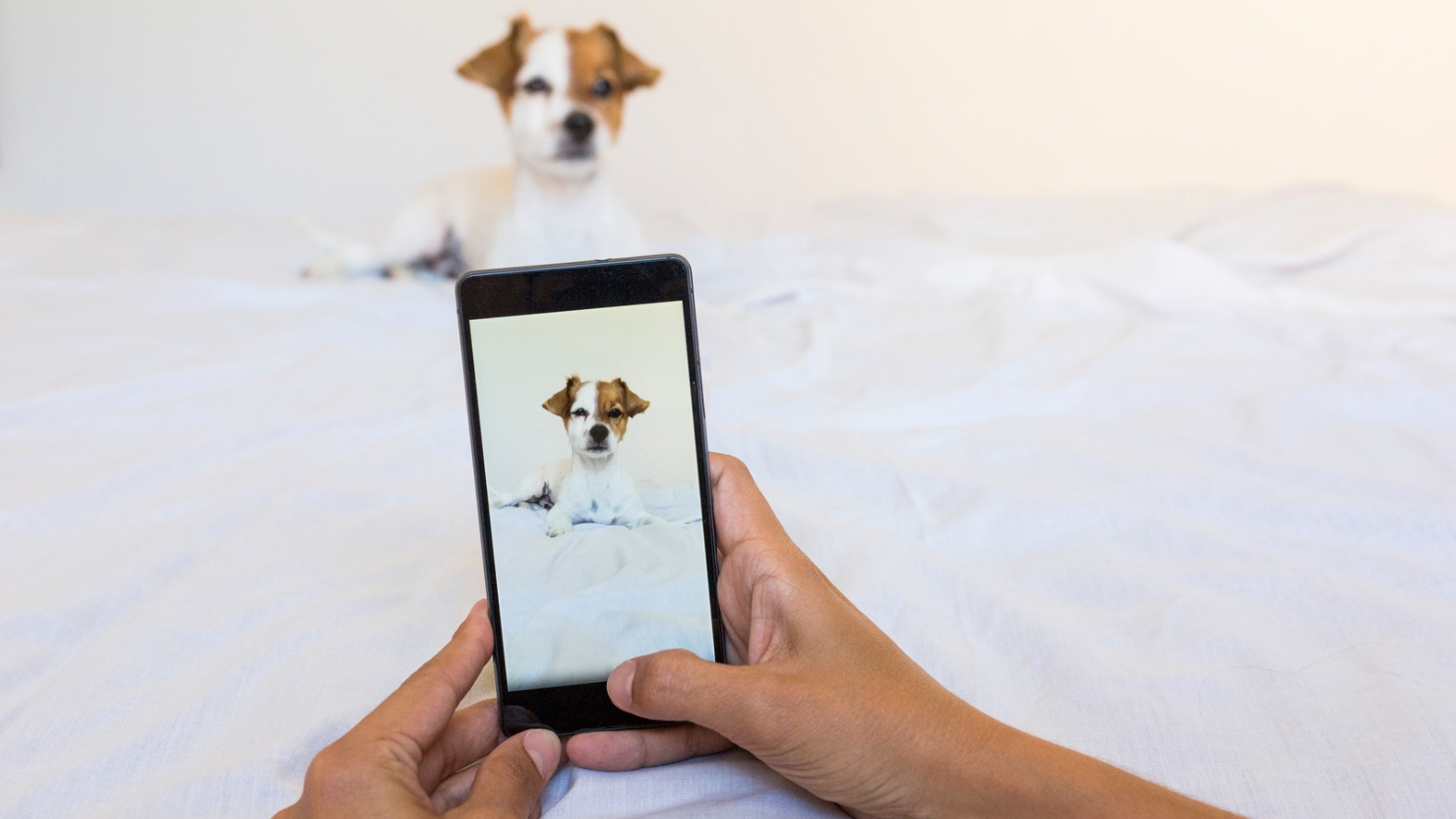
4. Marketing do seu negócio de passear com cães
Com seu site pronto, é hora de divulgar seu novo negócio de passear com cães.
Plataformas de mídia social como o Facebook e o Instagram podem servir como canais eficazes para promover seus serviços e interagir com clientes em potencial. Você pode usar hashtags e tags de localização para criar um público local.
Registro da sua empresa no Google Meu Negócio tornará mais fácil para as pessoas encontrarem seus serviços em pesquisas locais e no Google Maps.
Lembre-se de que o marketing boca a boca pode ser um recurso inestimável para sua empresa. Incentive seus clientes a compartilhar suas experiências positivas com sua rede de contatos.
A colaboração com outras empresas locais, como clínicas veterinárias ou lojas de suprimentos para animais de estimação, também pode ser uma abordagem proveitosa para ampliar sua base de clientes.
Considere a possibilidade de oferecer um bônus por indicação ou um desconto para o primeiro cliente para atrair novos clientes. Com Recurso de cupom do MemberMouseSe você tiver uma conta de e-mail, poderá configurar e distribuir facilmente esses descontos.
Resumindo
Começar seu próprio negócio de passear com cães permite que você combine seu amor pelos animais com uma carreira empolgante ou uma atividade paralela. Com o WordPress e o MemberMouse, é muito fácil criar um site eficiente, fácil de usar e com aparência profissional.
Para resumir, aqui estão as etapas para iniciar um negócio de passear com cães usando o WordPress e o MemberMouse:
- Configure seu site WordPress
- Crie seu site de associação com o MemberMouse
- Conecte o WPForms ao Google Calendar via Zapier para facilitar o agendamento
- Divulgue seu novo negócio de passear com cães
É hora de aproveitar sua paixão por cães e seu espírito empreendedor para criar um negócio que traga alegria para você e seus clientes de quatro patas.
Então, o que está esperando? Pegue uma coleira e comece sua jornada de passeio com o cachorro!
Tem alguma pergunta ou comentário para nós? Sinta-se à vontade para compartilhá-las conosco nos comentários abaixo.
Se você gostou deste artigo, não deixe de nos seguir em Facebook, Twitter, YouTubee LinkedIn!
 Blog
Blog Podcast
Podcast Suporte
Suporte Login do cliente
Login do cliente








